Uwaga: Ten artykuł spełnił swoje zadanie i wkrótce zostanie wycofany. Aby zapobiec błędom „Nie można odnaleźć strony”, usuniemy znane nam linki. Jeśli zostały utworzone linki do tej strony, należy je usunąć — dbajmy wspólnie o łączność w sieci Web.
Nie można osadzać plików PDF w prezentacji programu PowerPoint dla systemu macOS. Można jednak wstawić link do pliku PDF w prezentacji, aby można było otworzyć i wyświetlić go podczas pokazu slajdów.
Wstawianie linku do pliku PDF
-
Zapisz plik PDF, którego chcesz użyć, w tej samej lokalizacji, w której znajduje się prezentacja.
-
Na slajdzie, w którym chcesz umieścić link do pliku PDF, zaznacz tekst, kształt lub zdjęcie, na podstawie którego chcesz utworzyć hiperlink do pliku PDF.
-
Przejdź do pozycji Wstawianie > Hiperlink i wybierz pozycję Strona sieci Web lub plik.
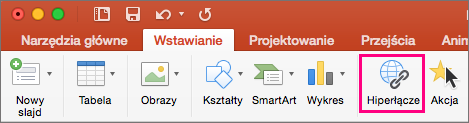
-
Kliknij przycisk Wybierz i przejdź do lokalizacji, w której zapisano odpowiedni plik PDF. Po zakończeniu kliknij przycisk OK.
Upewnij się, że podczas prezentowania plik PDF i prezentacja są zapisane w tej samej lokalizacji. W przeciwnym razie link zostanie przerwany.
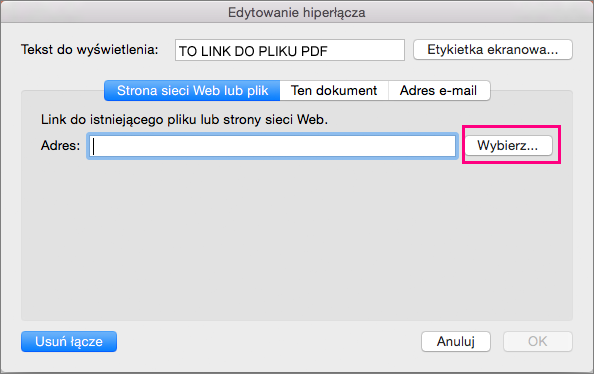
-
Zapisz plik PDF, którego chcesz użyć, w tej samej lokalizacji, w której znajduje się prezentacja.
-
Na slajdzie, w którym chcesz umieścić link do pliku PDF, zaznacz tekst, kształt lub zdjęcie, na podstawie którego chcesz utworzyć hiperlink do pliku PDF.
-
Na jednym pasku menu wybierz pozycję wstaw > hiperlink.
-
Wybierz kartę dokument .
-
Kliknij przycisk Wybierz i przejdź do lokalizacji, w której zapisano odpowiedni plik PDF. Po zakończeniu kliknij przycisk OK.
Aby upewnić się, że łącze działa poprawnie po wyświetleniu prezentacji innym osobom, zalecamy zapisanie prezentacji i pliku PDF w tym samym miejscu na komputerze.










